Om du vill dela presentationen med andra men inte vill att de ska ändra den kan du göra den skrivskyddad. Så här gör du för att använda OneDrive och OneDrive för arbete eller skola:
Använda OneDrive
-
Klicka på fliken dela

-
Under Dela klickar du på Hämta en länk.
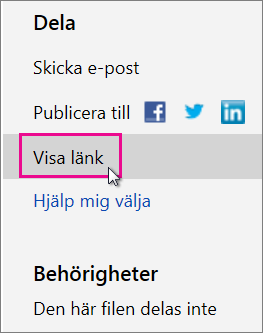
-
Under endast Visaklickar du på skapa.
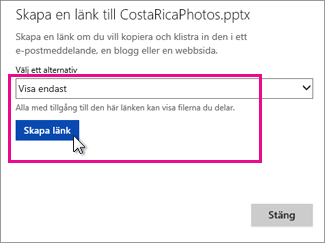
Tips: Klicka på förkorta för att minska längden på URL-adressen som du delar med andra.
-
Högerklicka på webb adressen och klicka på Kopiera.
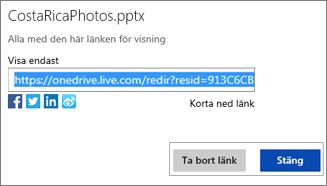
-
Klicka på skicka e-postunder dela.
-
Ange e-postadressen i rutan till .
-
Klistra in URL-adressen i meddelande rutan och klicka på dela.
-
Klicka på Stäng.
Använda OneDrive för arbete eller skola
-
Klicka på fliken dela

-
Under Bjud in personerskriver du namnen eller e-postadresserna för de personer som du vill visa presentationen för och skriver ett meddelande.
-
Klicka på nedpilen bredvid kan redigeraoch klicka på kan visa.
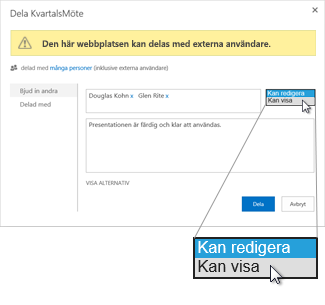
-
Klicka på Dela.
Obs!: De personer du delar presentationen med kommer att få en e-postinbjudan att visa den.










